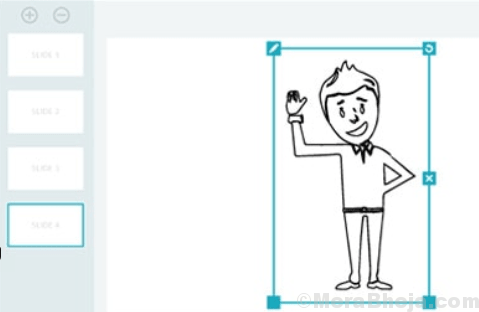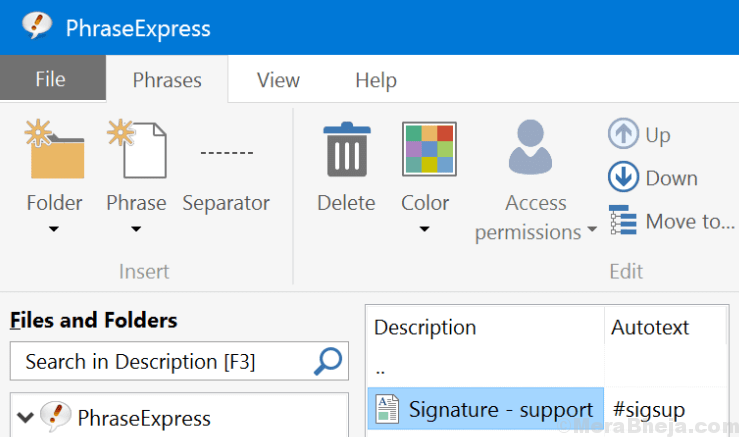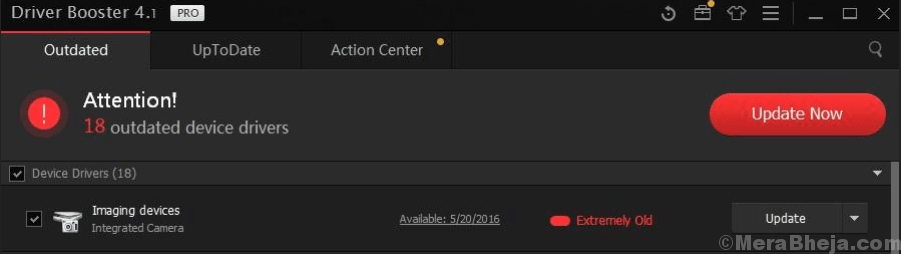إذا كنت لاعبًا متعطشًا أو شخصًا يحب مشاهدة مقاطع الفيديو ، فستعرف مدى أهمية الإطارات في الثانية (FPS) للحصول على تجربة سلسة. إنه عدد الإطارات التي تظهر على الشاشة في الثانية أثناء تشغيل فيديو أو لعبة. لذلك ، إذا كان تشغيل الفيديو الخاص بك متقطعًا أو إذا كانت اللعبة تتعثر / تتأخر ، فهذا يعني أن المحتوى يتم تشغيله بمعدل إطارات أقل.
زيادة معدل الإطارات في هذه الحالة وإضافة بطاقة رسومات أفضل في هذه الحالة هو الحل الوحيد. سيساعد هذا في زيادة رقم FPS في اللعبة / الفيديو الخاص بك وجعله يعمل بسلاسة. في حين أن بعض بطاقات الرسومات تأتي مع ميزة عداد FPS ، إلا أنها ليست جميعها. في مثل هذه الحالات ، يمكنك استخدام برنامج FPS Counter Software لمعرفة FPS الأصلي. هناك العديد من هذه البرامج المتاحة عبر الإنترنت ، والتي اخترنا لك منها أفضل برامج FPS Counter.
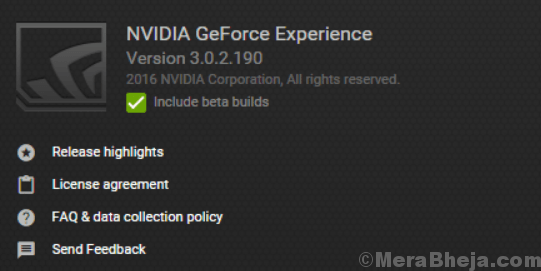
تحتاج إلى إضافة بطاقة الرسومات NVIDIA GeForce في جهاز الكمبيوتر الخاص بك للوصول إلى برنامج GeForce Experience. يتيح لك البرنامج تسجيل مقاطع الفيديو ومشاركتها والتقاط لقطات شاشة وبث مقاطع فيديو مباشرة مع الأصدقاء. يساعدك على تحديث برامج التشغيل الخاصة بك مع الحفاظ على تحسين إعدادات اللعبة.
بالحديث عن المشاركة ، يمكنك الآن مشاركة المحتوى الخاص بك على جميع منصات الوسائط الاجتماعية الرئيسية مثل YouTube و Facebook و Twitch. يسمح لك بالبث بأدنى حد من الأداء في الأعلى مع ضمان تشغيل ألعابك بسلاسة تامة. إن تراكب البرنامج داخل اللعبة يجعله سريعًا ومريحًا.
أفضل ما في الأمر هو أن NVIDIA تتأكد من أنها توفر برامج تشغيل محدثة لكل إصدار لعبة. إنهم يعملون عن كثب مع المطورين لضمان إصلاح أي أخطاء وتحسين الأداء وتحسين تجربة اللعبة بشكل عام. من ناحية أخرى ، تتيح لك مرشحات الألعاب الحرة إضافة عوامل تصفية ما بعد المعالجة إلى ألعابك أثناء جلسة اللعب.
يمكنك حتى تعديل شكل ومزاج لعبتك بتغييرات في اللون أو التشبع وغير ذلك. علاوة على ذلك ، يبسط البرنامج أيضًا عملية تكوين ألعاب الكمبيوتر عن طريق تغيير إعدادات اللعبة من نهايتها.
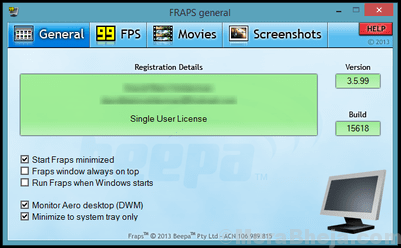
إذا كنت تبحث عن أفضل برامج عداد FPS ، فإن برنامج Fraps هو بالتأكيد أحد هذه البرامج. هذا البرنامج الشامل مثالي للألعاب التي تستخدم تقنية رسومات DirectX أو OpenGL. يعمل أيضًا كبرنامج قياس الأداء الذي يعرض عدد FPS على أحد طرفي الشاشة. يساعدك على تنفيذ معايير مخصصة ، وتقييم معدل الإطارات بين نقطتين ، وتخزين الإحصائيات على القرص ثم توظيفها للمراجعات.
كما يقدم برامج أخرى تساعد في التقاط لقطات الشاشة بضغطة واحدة على المفتاح. برنامج التقاط الفيديو في الوقت الفعلي هو برنامج آخر تقدمه Fraps يساعدك على تسجيل الفيديو أثناء لعبك لعبتك المفضلة. علاوة على ذلك ، يمكن للبرنامج تسجيل الصوت والفيديو حتى 7680 × 4800. يمكنه أيضًا تسجيل معدلات إطارات مخصصة من 1 إلى 120 إطارًا في الثانية! أفضل ما في الأمر هو أن البرنامج مجاني تمامًا لمستخدمي Windows.
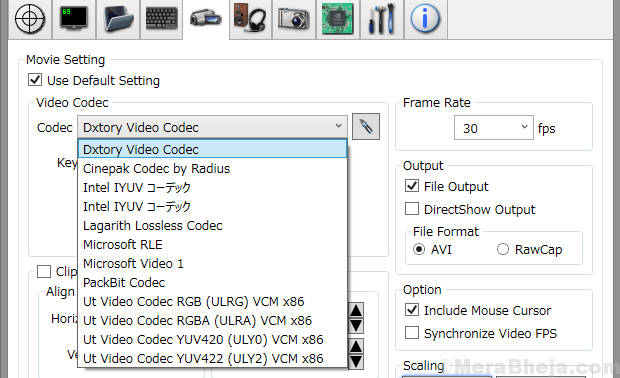
DXTory هو برنامج تسجيل أفلام لمن يستخدمون تطبيقات DirectX و OpenGL. بفضل البيانات التي يتم جمعها مباشرة من كائن المخزن المؤقت للذاكرة السطحية ، يعمل البرنامج بسرعة فائقة وبأقل حمل. علاوة على ذلك ، يتمتع برنامج الترميز بالقدرة على التقاط بيانات البكسل الفعلية بنفس الطريقة. يسمح لك بتحقيق جودة فائقة مع مصدر الفيديو غير المنقوص.
الأمر المثير للاهتمام هو أنه يمكنه تحسين سرعة الكتابة باستخدام وظيفة الالتقاط ذات معدلات البت العالية (في بيئة تشتمل على اثنين أو أكثر من التخزين). كل ما عليك فعله هو إنشاء أقسام مختلفة من المجلد الذي يخزن البيانات ويكون جاهزًا بمجرد اكتمال إعداد السرعة. لذلك ، ليست هناك حاجة لاستخدام نظام ملفات خاص. ماذا بعد؟ يمكنه حتى تسجيل مصدرين صوتيين أو أكثر في نفس الوقت.
بالإضافة إلى ذلك ، فهو يدعم برامج ترميز VFW التي تساعدك على اختيار برنامج ترميز الفيديو المفضل لديك. علاوة على ذلك ، يمكن استخدام البيانات المسجلة كمصدر فيديو لواجهة DirectShow. وأفضل ما في الأمر أنه يمكنك حتى حفظ لقطات الشاشة بتنسيقات مختلفة.
تُعرف MSI Afterburner بأنها أشهر أداة لرفع تردد تشغيل بطاقات الجرافيكس في العالم والتي توفر لك تحكمًا كاملاً في بطاقة الرسومات الخاصة بك. إنه يغطي نظرة عامة شاملة بشكل مذهل على الأجهزة التي تستخدمها جنبًا إلى جنب مع بعض الميزات المضافة مثل تكوين ملفات تعريف المروحة وإنشاء مقاييس وتسجيل مقاطع الفيديو. أفضل جزء هو أنه مجاني تمامًا ويمكن استخدامه مع أي بطاقة رسومات.
يسهل البرنامج تجاوز حدود بطاقة الرسومات الخاصة بك بشكل أسهل ، باستخدام أدوات رفع تردد التشغيل. توفر هذه الأدوات المساعدة وصولاً سهلاً ودقيقًا إلى إعدادات بطاقة الرسومات الخاصة بك. يمكنك رفع تردد الساعة والجهد الخاص بوحدة معالجة الرسومات ، وخلال ذلك ، يتيح لك التحكم في سرعة المروحة تحقيق توازن مثالي بين الأداء ودرجة الحرارة.
OC Scanner هي ميزة أخرى مصممة خصيصًا لسلسلة بطاقات الرسوم RTX 20 التي تساعدك في العثور على الإعدادات العليا لرفع تردد التشغيل بشكل مستقر. بالإضافة إلى ذلك ، نظرًا لارتفاع معدل الإطارات في الثانية ، ستحصل على التعزيز الذي تشتد الحاجة إليه لتجربة اللعبة وكل ذلك مجانًا! ماذا بعد؟ تعرض شاشة الجهاز جميع التفاصيل المهمة في الوقت الفعلي بما في ذلك سرعة الساعة والجهد والاستخدام ودرجة حرارة الإعلان.
كما أنها تمكنك من تخصيص منحنى سرعة المروحة المحدد مسبقًا بشكل كامل والذي يساعدك على معرفة أداء التبريد طوال اليوم. عرض على الشاشة ، خيار لتخصيص جلود المستخدم ، قياس الأداء لاختبار الثبات والأداء الحراري من بطاقة الرسومات ، وخيار مشاركة التسجيلات الخاصة بك بتنسيقات مختلفة هي بعض من ميزاتها الرئيسية الأخرى.
يعد Razer Cortex أحد أفضل برامج عداد FPS التي تعزز أداء جهاز الكمبيوتر الخاص بك من خلال الكفاءة إدارة وقتل تلك التطبيقات والعمليات غير المطلوبة ببساطة أثناء لعبك لعبه مفضله. يساعد هذا في التخلص من الفوضى وتحرير الموارد المفيدة ومساحة ذاكرة الوصول العشوائي. لا يساعد هذا في احتواء المزيد من الألعاب فحسب ، بل يؤدي أيضًا إلى زيادة الإطارات في الثانية وتجربة ألعاب سلسة.
يتم تشغيل البرنامج تلقائيًا بمجرد بدء لعبتك ، بغض النظر عما إذا كانت من Steam أو Origin أو من جهازك الخاص. المثير للاهتمام هو أنه عند الانتهاء من لعب اللعبة ، يقوم البرنامج تلقائيًا باستعادة جهاز الكمبيوتر الخاص بك كما كان في السابق. باستخدام CPU Core ، يمكنك حتى زيادة الإطارات الخاصة بك في الثانية عن طريق الإدارة الدقيقة لمنصة Windows الخاصة بك.
يتضمن أيضًا تطبيقات عادية أخرى مع وضعين أساسيين مثل إلغاء تنشيط وضع السكون لوحدة المعالجة المركزية للحصول على أقصى أداء وتفعيل وحدة المعالجة المركزية (CPU) للتركيز على الألعاب. والأفضل من ذلك كله ، أنه يمكنك حتى مراجعة أداء لعبتك من خلال عداد FPS الذي يعمل بشكل خفي والذي يحافظ على تتبع إطارات نظامك في الثانية في الخلفية.
إذا كنت لاعبا متعطشا ، فيجب أن تكون على دراية بالفعل بسوق الألعاب الشهير على الإنترنت ، Steam. إنه أيضًا برنامج إدارة يستخدمه اللاعبون في جميع أنحاء العالم. تعد Show FPS إحدى ميزاتها الرئيسية من بين العديد من الميزات الأخرى. يمكنك بسهولة الاستفادة من وظيفة عداد معدل الإطارات إذا كنت قد اشتريت اللعبة من متجرهم. أفضل جزء هو أن جميع الألعاب التي تشتريها من متجر Steam تعرض متتبع FPS.
ما هو جيد في التراكب داخل اللعبة لـ Steam هو أنه أداة مساعدة مضمنة وبالتالي ، فهو لا يستخدم موارد النظام لأنه يعرض معدل الإطارات على الشاشة. إذا كنت تستخدم Steam بالفعل ، فيمكنك العثور على معدل الإطارات على شاشتك أثناء لعب لعبتك المفضلة ، والأفضل من ذلك كله ، أنه لا يؤثر على أداء اللعبة.
هذا برنامج رائع آخر تم تصميمه في الأصل كبرنامج صغير للإرشاد حول كيفية استخدام بطاقة رسومات RivaTuner. على مر السنين ، أصبح خادم RivaTuner Statistics Server مزود خدمة تتبع FPS الافتراضي. كما قدمت خدمات للعرض على الشاشة ومسجل فيديو عالي الأداء لأدوات بطاقة الرسوم الأخرى.
يقدم خدمات لمراقبة الإطارات وزمن الإطارات لعملاء مختلفين ، بينما يتم جمع الإحصائيات الخاصة به للبرامج القائمة على DirectX و OpenGL. بالإضافة إلى ذلك ، فإنه يوفر بيانات استخدام سرعة ثلاثية الأبعاد لبرنامج العميل. باستخدام هذا ، يمكن لبرامج العميل التحقق مما إذا كانت هناك أي برامج ثلاثية الأبعاد قيد التشغيل في الوقت الحالي ويمكن بناءً عليها إضافة ملفات تعريف مختلفة للأجهزة.
من خلال دعم العرض على الشاشة ، يمكن للعملاء إظهار أي تفاصيل نصية على الشاشة. ماذا بعد؟ يمكن استخدامه أيضًا كبرنامج مراقبة FPS مستقل يمكنه عرض إحصائيات معدل الإطارات الخاصة به في العرض على الشاشة. يعد دعم التقاط شاشة سطح المكتب وداخل اللعبة ، أو الأداء الفائق وتسجيل سطح المكتب في الوقت الفعلي وتسجيل الفيديو داخل اللعبة ، بعضًا من ميزاته الرئيسية الأخرى.
FPS Monitor هو برنامج رائع آخر يحافظ على فحص حالة جهاز الكمبيوتر الخاص بك بينما يعرض التفاصيل على أنها تراكب داخل اللعبة. أفضل جزء هو أنه لا يتطلب منك التغيير إلى سطح المكتب أو توصيل شاشة ثانية بعد الآن لإدارة حالة أجهزة الكمبيوتر. تعرض شاشة FPS جميع التفاصيل المفيدة داخل اللعبة.
إنها واحدة من أدوات عداد FPS الأولى التي لا تعرض فقط أرقام FPS بجودة Fraps ، ولكنها تعرض أيضًا الكثير من المعايير الأخرى. يوفر هذا بدوره ملخصًا واضحًا للأداء العام لجهازك أثناء تشغيل اللعبة. يقوم البرنامج بتقييم جميع الأجهزة تقريبًا التي تؤثر على وجهة نظرك للعبة.
يعرض جميع المعلومات ، كما هو الحال في ، إذا كان الحمل أكثر على وحدة المعالجة المركزية أو وحدة معالجة الرسومات أثناء اللعب. كما يسمح لك بتخصيص الحجم والخطوط واللون والأنماط وما إلى ذلك. لكل قيمة جهاز استشعار. باختصار ، يسمح لك بإنشاء تراكب خاص بك. يمكنه أيضًا جمع الإحصائيات الخاصة باستخدام الأجهزة وكتابتها لحفظها لمزيد من التقييم.
إنه تطبيق احترافي يساعد في جمع تفاصيل النظام والتشخيصات. يقوم بإجراء تقييم مفصل للأجهزة جنبًا إلى جنب مع المراقبة وإعداد التقارير لنظام التشغيل Windows و DOS.
يقوم بإجراء تحليل متعمق لمكونات الأجهزة ، مع الحفاظ على تحديث التقنيات والمعايير في جميع الأوقات. علاوة على ذلك ، فإنه يوفر مراقبة في الوقت الفعلي لنظامك أثناء اللعب. ليس ذلك فحسب ، بل يقوم أيضًا بمراقبة دقيقة لجميع مكونات النظام للتنبؤ الحقيقي بالحالة وأي انهيار. أفضل ما في الأمر أنه يأتي بواجهة قابلة للتخصيص تتميز بمجموعة واسعة من الخيارات. كما أنه يقدم تقارير مكثفة مع أنواع مختلفة من التقارير. يعد تسجيل الحالة والتفاعل مع الأدوات المساعدة أو الوظائف الإضافية الأخرى أيضًا عددًا قليلاً من ميزاته الأخرى.
RadeonPro أو Radeon Profile Tool سهل الاستخدام برنامج مصمم للكشف عن قوة بطاقة الرسوم الخاصة به. أثناء تشغيل اللعبة ، ينفذ البرنامج ملفات تعريف المستخدم المحددة. كل ما عليك فعله هو تحديد الإعدادات ثلاثية الأبعاد المفضلة لكل لعبة ثم تنفيذ كل هذه الإعدادات تلقائيًا ، في كل مرة تلعب فيها.
يمكن للبرنامج أيضًا ضبط ألعابك باستخدام عناصر التحكم ثلاثية الأبعاد المتوفرة في Catalyst Control Center جنبًا إلى جنب مع عناصر التحكم الفريدة مثل تحكم V-Sync الحديث والمعالجة اللاحقة. توفر هذه العملية مظهرًا رائعًا للعبة وتجعلها محسنة وسلسة أثناء اللعب. أيضًا ، إذا كنت من مستخدمي Crossfire ، فسيساعدك ذلك على تطبيق استخدام وحدات معالجة الرسومات المتعددة في الألعاب التي لا يدعمها السائق وبالتالي تحسين أداء اللعبة ببضع نقرات فقط.
وظائف OSD هي ميزة أخرى يدعمها البرنامج والتي تجعل من الممكن مراقبة ملفات جهاز كمبيوتر مع عرض تفاصيل GPU على يمين شاشتك أثناء لعبك المفضل لعبه. أفضل ما في الأمر أنه يسمح لك أيضًا بالتقاط لقطات شاشة أو تسجيل الألعاب بنقرة واحدة. يساعد ذلك في تخزين لحظات اللعب الخاصة بك ، وإنشاء مقاييس لعبتك ، وتنفيذ تأثيرات ما بعد المعالجة (SweetFX ، و FXAA ، و Ambient Occlusion ، و SMAA).
استنتاج
كما لاحظت ، فإن معدلات الإطارات المرتفعة في الثانية ، والأفضل والأكثر سلاسة هي تجربة الألعاب. لذلك ، إذا كانت لعبتك تواجه أي تأخيرات أو إذا كانت متعثرة ، فقد حان الوقت للتحقق من FPS والبحث عن حلول. في حين أن هناك عدة طرق للتحقق من أرقام FPS ، يمكن لهذه البرامج أن تجعل الأمر أسهل وأسرع بالنسبة لك. لذا ، وفر الوقت واستمتع بتجربة لعب سلسة مع أفضل برامج عداد FPS.